
¿Cómo borrar la caché de Instagram en iPhone? 3 formas para ti

Resumen: ¿Te preguntas cómo borrar los cachés de Instagram en iPhone? Este artículo le mostrará 3 formas diferentes de borrar los cachés de Instagram en iPhone de la manera más fácil posible para liberar y acelerar su iPhone 14/13/12/11/11 Pro / 11 Pro Max / XR / XS / XS Max / X / 8/7 / 6 / 5, etc.
Método 1. Vuelva a instalar la aplicación de Instagram para borrar los cachés de Instagram del iPhone
Método 2. Borrar parcialmente la caché de Instagram del iPhone en la aplicación de Instagram
Método 3. Eliminar de forma permanente y completa los cachés de Instagram en iPhone
Instagram, como aplicación social multiplataforma para iOS, Android y Windows teléfono, ofrece una forma rápida e interesante para que las personas compartan las fotos que toman en cualquier momento y en cualquier lugar. En Instagram, los usuarios pueden tomar fotos en diferentes efectos de filtro, como Lomo, Nashville, Apollo, Poprocket, etc., y compartir imágenes en Instagram, Facebook, Twitter, Flickr y otras plataformas sociales.

Sin embargo, cuando navega por las fotos en Instagram o comparte sus imágenes con Instagram, esas imágenes se almacenarán automáticamente en caché en su teléfono, y la caché de Instagram aumenta cada vez más con el tiempo. Para limpiar los cachés de Instagram y mejorar el rendimiento en el iPhone, borremos juntos el caché de Instagram o el historial de Instagram en tu iPhone.
Desinstalar y volver a instalar la aplicación de Instagram en su iPhone es una forma rápida de borrar el caché de Instagram en el iPhone. Desinstalar y reinstalar una aplicación de Instagram en iPhone es bastante simple de realizar, sin embargo, esto también eliminará su cuenta y contraseña para Instagram. Por lo tanto, asegúrese de recordar su ID de Instagram y su código de acceso para que pueda volver a iniciar sesión en Instagram cuando lo vuelva a instalar en su dispositivo.
Puede consultar las siguientes instrucciones para desinstalar y reinstalar Instagram en su iPhone para borrar el archivo de caché de Instagram.
(Nota: Esta instrucción toma otra aplicación, por ejemplo, pero los pasos son los mismos).
Paso 1. Busque y toque el icono "Configuración" en la pantalla de su iPhone después de desbloquear su iPhone.
Paso 2. Toque la opción "General" en la página de Configuración y presione la opción "Uso" para ver todas las aplicaciones instaladas en su iPhone.
Paso 3. En la lista de aplicaciones, busque y toque "Instagram" para ver la información detallada, y toque "Eliminar aplicación" para eliminar la aplicación de Instagram de su iPhone, así como los cachés de Instagram en el iPhone.
Paso 4. Después de eso, vaya a la App Store, escriba "Instagram" en el cuadro de búsqueda para encontrar la aplicación de Instagram, luego descargue e instale la aplicación de Instagram en su iPhone nuevamente. Más tarde, inicie sesión en su cuenta de Instagram con su cuenta y contraseña.

Te puede interesar: Guía para desinstalar aplicaciones en iPhone/iPad
Aunque la aplicación de Instagram no ofrece la opción de borrar los cachés de Instagram en el iPhone, permite borrar manualmente el historial de búsqueda de Instagram en el iPhone, que también forma parte de los cachés de Instagram. Hay 2 formas de eliminar cachés del historial de Instagram para su referencia.
Forma 1: Borrar el historial de búsqueda de Instagram en la configuración de Instagram
Paso 1. Inicie la aplicación de Instagram en su iPhone e inicie sesión con su contraseña.
Paso 2. Pulsa el icono de Perfil en la parte inferior y pulsa el icono de Configuración en la esquina superior derecha.
Paso 3. En la página de Configuración, busque y toque la opción "Borrar historial de búsqueda".
Paso 4. En la ventana emergente, toque "Sí, estoy seguro" para confirmar su acción. Luego, su historial de búsqueda en Instagram se eliminará de inmediato.

Ver también: Manera fácil de eliminar cachés de WhatsApp en iPhone
Forma 2: Limpiar el historial de búsqueda de Instagram en la página de búsqueda
Paso 1. Ejecute la aplicación de Instagram en su iPhone e inicie sesión en ella.
Paso 2. Toque el icono de búsqueda en la parte inferior de la interfaz principal de Instagram.
Paso 3. Toque la barra de búsqueda en la parte superior y todo el historial de búsqueda reciente se mostrará en una lista.
Paso 4. Toque el botón "Borrar" junto a "HISTORIAL DE BÚSQUEDA" y su historial de búsqueda de Instagram se eliminará fácilmente.
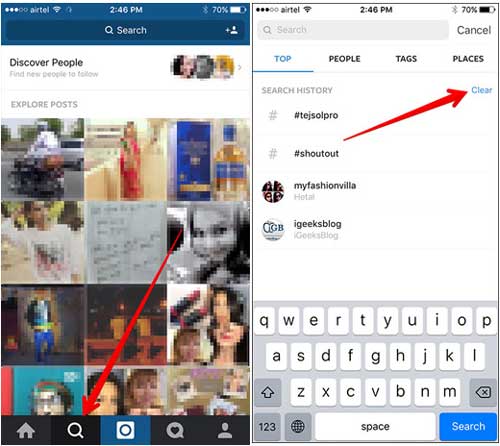
Te puede interesar: Una forma sencilla de guardar fotos de Instagram
Para borrar completa y permanentemente los cachés de Instagram en el iPhone, deberá confiar en la herramienta de limpieza de caché de Instagram de terceros: Coolmuster iOS Cleaner. Como limpiador profesional de archivos basura para iOS dispositivo, este Coolmuster iOS Cleaner puede ayudarlo a eliminar completa y permanentemente los cachés de Instagram en iPhone / iPad / iPod sin desinstalar la aplicación de Instagram con unos pocos clics.
Además, además de los cachés de Instagram, también admite la eliminación de otros archivos basura como cachés de aplicaciones, cookies de aplicaciones, archivos temporales de aplicaciones, registros de fallas de aplicaciones, archivos temporales descargados, cachés de fotos, archivos de almacenamiento de usuarios, historial de radio de iTunes, etc. en iOS dispositivo. Y es totalmente compatible con casi todos los dispositivos iOS en iOS 12/11/10/9/8/7/6/5, incluido el iPhone iPhone 14 Pro / 14 / SE / 13 Pro / 13/12 Pro / 12/11 Pro / 11 / X / XS / XR / 8/7/6, iPad Pro, iPad Air, iPad mini, iPod touch, etc.
Ahora, descargue el poderoso Limpiador de caché de Instagram en su computadora con los enlaces de descarga que se muestran a continuación y borre fácilmente los cachés de Instagram en su iPhone.
[Guía del usuario] Pasos para borrar cachés de Instagram en iPhone:
Paso 1. Inicie el programa Instagram Cache Cleaner en su computadora después de descargarlo e instalarlo, y conecte su iPhone a la computadora con un cable USB. El programa detectará automáticamente tu iPhone pronto.

Paso 2. Para borrar el caché de Instagram en el iPhone, seleccione el primer modo para comenzar. En la siguiente pantalla, marque la opción "Cachés de aplicaciones" y otros tipos de archivos basura que desea limpiar, y presione el botón "Iniciar escaneo" para escanear su iPhone en busca de detalles.

Paso 3. En poco tiempo, el proceso de escaneo habrá finalizado y podrá ver cuánto ocupan los archivos basura la memoria de su iPhone. Simplemente marque "Cachés de aplicaciones" y otros tipos de basura que desee limpiar, y presione el botón "Limpiar" para eliminar los cachés de Instagram del iPhone de forma completa y permanente de inmediato.

Siguiendo estos métodos, puedes borrar fácilmente los cachés de Instagram en tu iPhone, mejorando su velocidad y rendimiento. Además, Coolmuster iOS Cleaner borrará todos sus datos iOS a la vez. Recuerde elegir el método que se adapte a sus necesidades y siempre haga una copia de seguridad de su dispositivo antes de realizar cualquier cambio.
Artículos relacionados:¿Cómo borrar completamente los cachés de WeChat en iPhone?
¿Cómo eliminar fotos de Instagram en iPhone? O esconderlos en su lugar
Tutorial sobre cómo descargar videos de Instagram a la computadora
Aplicación para transferir datos de Android a iPhone sin problemas
¿El iPhone escribe solo? Arréglalo con 8 soluciones eficientes





